多个单独excel文件合并成一个excel表的方法 excel合并多个文件的多个sheet表步骤
在日常工作中,我们经常会遇到需要将多个独立的Excel文件合并成一个Excel表格的需求,这个需求可能来自于需要对多个文件中的数据进行整理、比较或统计分析。如何快速高效地合并这些文件呢?下面将介绍一种方法,即通过Excel的功能将多个文件的多个sheet表合并成一个完整的Excel表格。这个方法简单易行,只需按照一定的步骤操作即可完成。接下来我们将一一介绍这些步骤,帮助您轻松解决合并文件的问题。
具体方法:
1.把文件放在一个你找得到的文件夹,并新建一个空的Excel文件
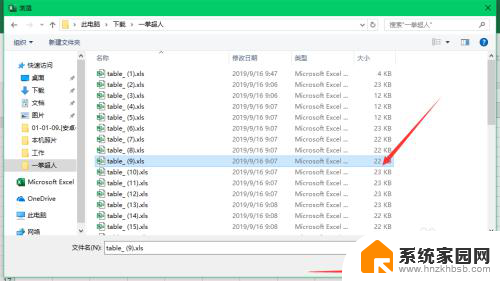
2.打开空的Excel文件,在sheet上右键选择查看代码。
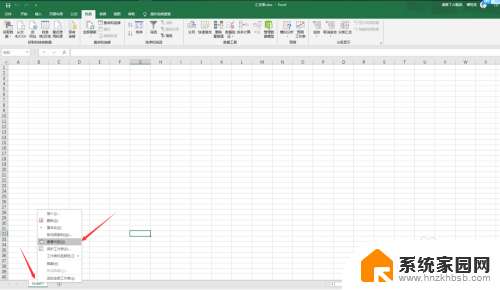
3.会自动新打开一个窗口,点击插入----模块
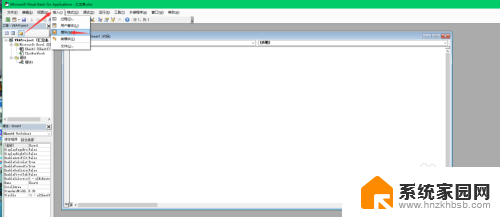
4.输入一下代码:
'功能:把多个excel工作簿的第一个sheet工作表合并到一个excel工作簿的多个sheet工作表,新工作表的名称等于原工作簿的名称
Sub Books2Sheets()
'定义对话框变量
Dim fd As FileDialog
Set fd = Application.FileDialog(msoFileDialogFilePicker)
'新建一个工作簿
Dim newwb As Workbook
Set newwb = Workbooks.Add
With fd
If .Show = -1 Then
'定义单个文件变量
Dim vrtSelectedItem As Variant
'定义循环变量
Dim i As Integer
i = 1
'开始文件检索
For Each vrtSelectedItem In .SelectedItems
'打开被合并工作簿
Dim tempwb As Workbook
Set tempwb = Workbooks.Open(vrtSelectedItem)
'复制工作表
tempwb.Worksheets(1).Copy Before:=newwb.Worksheets(i)
'把新工作簿的工作表名字改成被复制工作簿文件名,这儿应用于xls文件,即Excel97-2003的文件,如果是Excel2007,需要改成xlsx
newwb.Worksheets(i).Name = VBA.Replace(tempwb.Name, ".xls", "")
'关闭被合并工作簿
tempwb.Close SaveChanges:=False
i = i + 1
Next vrtSelectedItem
End If
End With
Set fd = Nothing
End Sub
-----------------------------------------------------------------------------
点击运行,稍等片刻
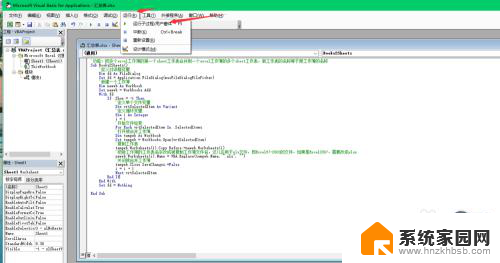
5.自动生成一个新的Excel文件,里面就是完整Excel转sheet表后的文件
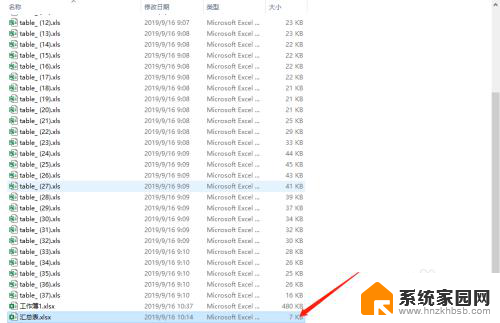
以上就是将多个单独的 Excel 文件合并成一个 Excel 表的方法,若您遇到类似的问题,可以按照小编提供的方法来解决,希望能够对大家有所帮助。
多个单独excel文件合并成一个excel表的方法 excel合并多个文件的多个sheet表步骤相关教程
- 两个excel表格怎样合并成一个 Excel合并多个工作表
- excel几个文件怎么合并在一起 如何将多个Excel文件合并为一个
- 怎么把多个excel文档合并在一起 多个Excel文件如何整合
- 怎么合并两个excel文档 多个Excel文件合并方法
- 怎么把两个表放在一个excel表里 多个excel表格如何合并为一个
- 如何快速将多个excel汇总为一个 如何将多个Excel表格合并成一个文件
- excel表格如何汇总多个表格数据 如何在一个EXCEL文件中合并多个工作表数据
- excel合并两个文件内容 如何使用Excel合并多个工作簿
- wps怎么把多个表格合成一个 wps如何将多个表格合并为一个
- 怎么把几个表格的数据整合在一起 Excel多个工作表数据合并到一个工作表的方法
- 电视设置没有无线连接怎么办 电视连不上WiFi怎么处理
- 小米连接蓝牙耳机 小米蓝牙耳机如何与手机配对连接
- 首行缩进字符怎么设置 Word如何设置首行缩进
- 电脑上的文件怎么传到ipad上 通过何种途径将电脑文件传入iPad
- 手机外屏有裂缝可以修复吗 手机屏幕破裂15分钟修复方法
- 电脑右下角没有wifi显示,如何连接 电脑任务栏无线网络连接图标不见了怎么处理
电脑教程推荐
- 1 电脑上的文件怎么传到ipad上 通过何种途径将电脑文件传入iPad
- 2 钉钉在电脑上怎么设置自动登录 钉钉电脑版开机自动登录设置方法
- 3 怎样设置手机锁屏时间 手机自动锁屏时间设置方法
- 4 windows defender删除文件恢复 被Windows Defender删除的文件怎么找回
- 5 微信怎么语音没有声音 微信语音播放无声音怎么恢复
- 6 dwm.exe系统错误 dwm.exe进程是什么作用
- 7 键盘上字母打不出来 键盘按键失灵怎么解决
- 8 微信怎么把字变大 电脑微信如何设置字体大小
- 9 华为怎么取消锁屏杂志 华为手机杂志锁屏如何关闭
- 10 电脑怎么设置日历显示节假日 电脑设置农历显示方法